| Palette d’outils d’esquisse |
|
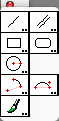
Certains architectes affirment qu’il existe trois types de dessins en architecture : le croquis, le dessin et le tracé. Le tracé est le domaine favori des outils de Dessin Assisté par Ordinateur (DAO). Le dessin est plus usité par les architectes paysagistes et architectes urbanistes, c’est plus une question de proportion que d’échelle précise. Après tout, qui va se soucier si les arbres que vous avez représentés ne sont pas exactement à l’échelle !

Dessin de Matt Arnold
Un croquis est en réalité le griffonnage d’une idée que vous couchez sur une feuille de papier sans vous soucier d’une quelconque échelle. C’est une manière rapide d’inscrire une idée sur papier, que la palette d’esquisse traduit en permettant le dessin des pleins et des déliés des lignes.
La palette d’esquisse dispose de huit outils qui partagent un ensemble de paramètres communs : type de plume, attributs de l’outil, mode de dessin en 2D, 3D et perspective.
Tous les outils partagent les mêmes attributs d’outil, ainsi si vous paramétrez la couleur du trait d’un de ces outils, vous établissez ce paramètre pour l’ensemble des outils.
q Appuyez sur la touche clavier Option et sélectionnez n’importe quel outil de la palette des outils d’esquisse. La zone de dialogue suivante apparaît :
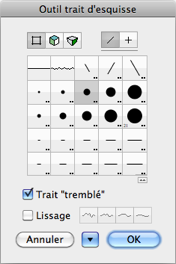
q Sélectionnez une forme de brosse ou de plume. Ce peut être un trait standard, ondulé, une plume calligraphique, une brosse ronde, deux brosses elliptiques et la pointe d’une plume d’oie taillée en biseau.
q Pour éditer la plume ou la brosse, appuyez sur la touche Option tout en sélectionnant la forme de plume ou brosse, ou bien double-cliquez sur l’icône de la plume ou la brosse.
La brosse elliptique et la pointe de plume d’oie taillée en biseau permettent le dessin à des angles variés si vous disposez d’une tablette à numériser Intuos de Wacom.
|
|
q Cliquez sur l’icône 2D/3D/Perspective située sur la partie supérieure de la zone de dialogue pour sélectionner le mode de dessin 2D/3D/perspective. Ceci n’est pas disponible avec l’outil brosse. Lorsque vous définissez le mode 2D, les outils se comportent comme leurs équivalents de la palette des WildTools sauf pour les types de trait (ligne ondulée, brosse ronde, etc.). Lorsque vous définissez le mode 3D, ces outils se comportent comme leurs équivalents situés sur la palette des WildTools 3D. Lorsque vous définissez le mode perspective, ces outils se comportent comme leurs équivalents de la palette des outils de perspectives. |
q Sélectionnez la ligne tremblante si vous souhaitez faire vibrer le pointeur lors du dessin de ligne, arc ou cercle.
|
|
q Choisissez une courbe de Bézier comme méthode de lissage de la forme ainsi que le degré de lissage. |
|
|
Vous pouvez stocker des réglages courants. |
Du fait d’une impossibilité due à une complexité interne, vous ne pouvez pas tabuler dans la fenêtre d’édition lors de l’utilisation de ces outils, vous ne pouvez pas non plus utiliser les options d’ancrage avancées telles que la perpendiculaire et la tangente.
Outil traits d'esquisse parallèles
Outil esquisse de rectangle à coins arrondis
Outil esquisse d'arc de cercle
|
Copyright© Sequoia Aircraft | Accueil |